Cara Cek Bit Android 32-bit atau 64-bit?
Mengenal Bit Android dan Pentingnya Mengetahui Informasi Ini
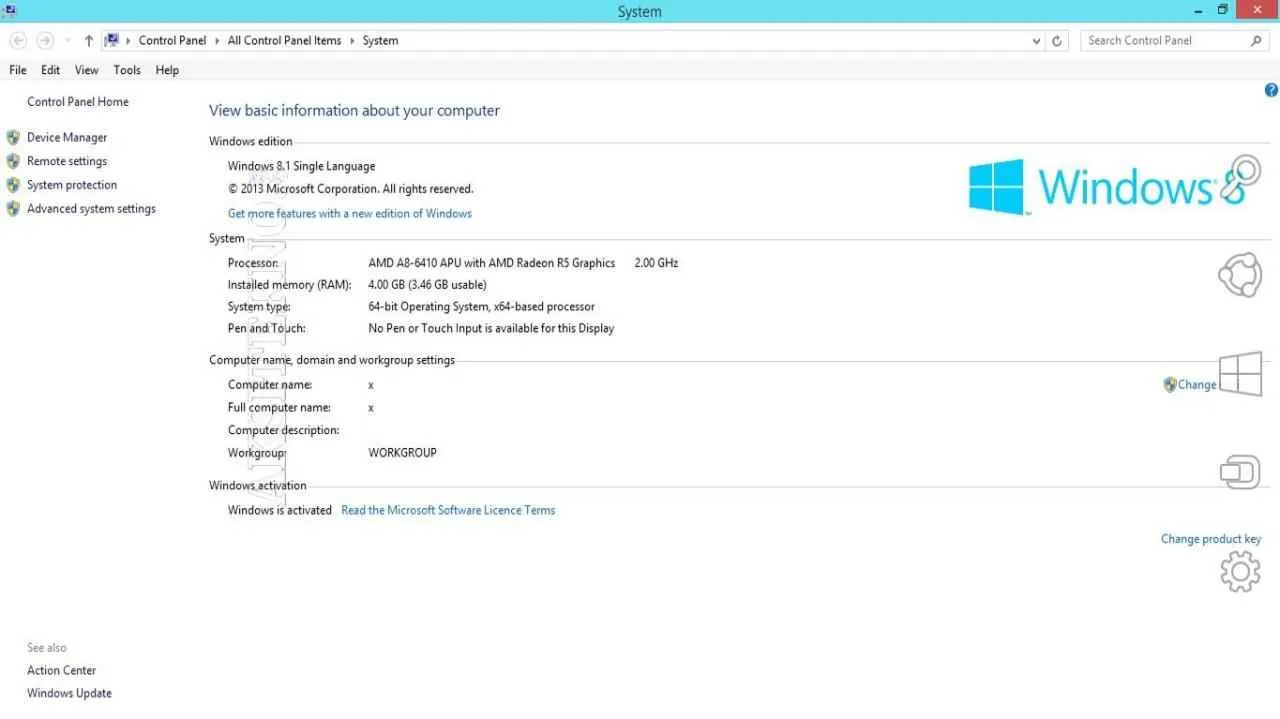
Pernah nggak sih kamu mikir, apa sih sebenarnya perbedaan antara Android 32-bit dan 64-bit? Meskipun terlihat sepele, perbedaan ini ternyata berpengaruh besar terhadap performa dan kemampuan smartphone kamu, lho! Memahami bit Android penting banget untuk memaksimalkan pengalaman penggunaan gadget kesayangan. Artikel ini akan mengupas tuntas perbedaannya dan dampaknya pada kinerja perangkat Android kamu.
Penjelasan Bit pada Sistem Operasi Android
Singkatnya, bit pada sistem operasi Android merujuk pada arsitektur prosesor yang digunakan. Arsitektur ini menentukan bagaimana prosesor memproses data. Android 32-bit dan 64-bit memiliki cara yang berbeda dalam memproses informasi, dan perbedaan ini berdampak langsung pada kinerja dan kompatibilitas aplikasi.
Perbedaan Android 32-bit dan 64-bit
Perbedaan utama terletak pada jumlah data yang bisa diproses sekaligus. Android 64-bit mampu mengakses dan memproses data jauh lebih banyak dibandingkan dengan Android 32-bit. Hal ini berdampak pada kinerja aplikasi, penggunaan memori, dan kompatibilitas dengan aplikasi modern.
Contoh Aplikasi yang Lebih Optimal di Android 64-bit
Aplikasi-aplikasi berat seperti game AAA, aplikasi editing video dan foto beresolusi tinggi, serta aplikasi augmented reality (AR) umumnya akan berjalan lebih lancar dan optimal di Android 64-bit. Hal ini karena aplikasi tersebut membutuhkan sumber daya prosesor dan memori yang lebih besar, yang bisa dipenuhi dengan lebih baik oleh sistem 64-bit.
Tabel Perbandingan Android 32-bit dan 64-bit
| Aspek | Android 32-bit | Android 64-bit |
|---|---|---|
| Kinerja | Relatif lebih lambat, terutama untuk aplikasi berat. | Lebih cepat dan efisien, terutama untuk aplikasi berat. |
| Kompatibilitas Aplikasi | Mendukung sebagian besar aplikasi lama, namun mungkin mengalami kendala pada aplikasi modern. | Mendukung aplikasi 32-bit dan 64-bit, memberikan kompatibilitas yang lebih luas. |
| Penggunaan Memori | Lebih terbatas, dapat menyebabkan aplikasi mengalami lag atau crash jika memori penuh. | Lebih efisien dalam penggunaan memori, memungkinkan multitasking yang lebih lancar. |
Pengaruh Bit Android terhadap Performa Perangkat
Secara sederhana, Android 64-bit menawarkan peningkatan performa yang signifikan dibandingkan dengan 32-bit, terutama pada perangkat dengan RAM yang besar. Perbedaannya akan sangat terasa ketika menjalankan aplikasi yang kompleks dan menuntut sumber daya yang tinggi. Bayangkan kamu sedang memainkan game grafis tinggi, editing video 4K, atau menjalankan beberapa aplikasi berat secara bersamaan. Di sinilah Android 64-bit menunjukkan keunggulannya dalam hal kecepatan, stabilitas, dan efisiensi penggunaan daya baterai.
Cara Mengecek Bit Android melalui Pengaturan Sistem

Nggak perlu jadi ahli teknologi kok untuk mengecek bit Androidmu! Informasi ini penting banget, lho, terutama kalau kamu lagi mau gonta-ganti aplikasi atau game berat. Soalnya, bit Android berpengaruh pada performa dan kompatibilitas aplikasi. Nah, cara paling gampang mengeceknya adalah lewat pengaturan sistem. Yuk, simak langkah-langkahnya!
Mengecek bit Android lewat menu “Tentang Ponsel” terbilang mudah. Tapi, tampilan menunya bisa sedikit berbeda tergantung merek dan versi Android yang kamu pakai. Tenang aja, intinya sama kok!
Langkah-langkah Mengecek Bit Android melalui Menu “Tentang Ponsel”
- Buka Pengaturan: Cari ikon roda gigi atau “Pengaturan” di layar utama ponselmu. Biasanya ikonnya berbentuk roda gigi yang cukup mudah dikenali. Setelah ditemukan, ketuk ikon tersebut untuk membuka menu pengaturan.
- Temukan Menu “Tentang Ponsel”: Di dalam menu Pengaturan, cari menu “Tentang Ponsel”. Posisinya bisa berbeda-beda, tergantung merek dan versi Android. Kadang ada di bagian paling bawah, kadang di bagian tengah. Biasanya menu ini berisi informasi spesifikasi perangkat. Lihatlah dengan teliti setiap opsi yang tersedia di menu pengaturan.
- Akses Informasi Sistem: Setelah menemukan “Tentang Ponsel”, ketuk menu tersebut. Kamu akan menemukan berbagai informasi detail tentang perangkat Androidmu, mulai dari nomor model, versi Android, hingga kapasitas RAM. Di sinilah informasi bit Android tersimpan.
- Cari Informasi “Versi Android” atau “Informasi Perangkat”: Di dalam menu “Tentang Ponsel”, cari sub-menu yang berisi informasi detail perangkat. Kadang disebut “Versi Android”, “Informasi Perangkat”, atau sebutan serupa. Nama sub-menu ini bisa sedikit berbeda di setiap merek dan versi Android.
- Temukan Informasi Bit Android: Setelah masuk ke menu “Versi Android” atau “Informasi Perangkat”, cari informasi tentang arsitektur prosesor. Biasanya informasi ini ditampilkan sebagai “Arsitektur”, “CPU”, atau sebutan serupa. Informasi ini akan menunjukkan apakah Androidmu 32-bit atau 64-bit. Misalnya, jika tertulis “arm64-v8a”, berarti Androidmu 64-bit. Sedangkan “armeabi-v7a” menandakan Android 32-bit.
Ilustrasi: Bayangkan sebuah layar dengan berbagai pilihan seperti “Nomor Model”, “Versi Android”, “Status Baterai”, dan “Penyimpanan”. Di salah satu pilihan, misalnya “Informasi Perangkat”, terdapat rincian lebih lanjut. Di bagian rincian ini, terdapat informasi “Arsitektur” dengan nilai “arm64-v8a” atau “armeabi-v7a”, menunjukkan bit sistem operasi.
Potensi Masalah dan Solusinya
Kadang, kamu mungkin kesulitan menemukan informasi bit Android. Ini bisa terjadi karena beberapa hal, seperti perbedaan antarmuka di berbagai merek HP. Jika kamu kesulitan, coba cari kata kunci seperti “Arsitektur”, “CPU”, atau “Informasi Perangkat” di menu “Tentang Ponsel”. Jika masih belum ketemu, coba cek buku panduan HP atau cari informasi di situs resmi produsen HP-mu.
Perbedaan Tampilan Antarmuka “Tentang Ponsel”
Jangan kaget kalau tampilan menu “Tentang Ponsel” di HP-mu berbeda dengan temanmu. Setiap merek dan versi Android punya desain antarmuka yang berbeda. Misalnya, di HP Samsung, menu “Tentang Ponsel” mungkin terletak di bagian yang berbeda dibandingkan dengan HP Xiaomi atau Oppo. Namun, informasi tentang bit Android tetap ada kok, hanya letak dan penyebutannya yang mungkin sedikit berbeda.
Cara termudah mengecek bit Android adalah dengan masuk ke Pengaturan > Tentang Ponsel > Informasi Perangkat (atau sebutan serupa) dan cari informasi tentang arsitektur prosesor.
Cara Mengecek Bit Android Menggunakan Aplikasi Pihak Ketiga

Ngomongin soal spesifikasi Android, ngecek bit sistem ternyata penting banget, lho! Ini bisa bantu kamu menentukan kompatibilitas aplikasi dan game, serta ngasih gambaran performa perangkat. Selain lewat pengaturan sistem, kamu juga bisa pake aplikasi pihak ketiga. Nah, ini dia cara praktis dan informasinya!
Aplikasi pihak ketiga menawarkan cara alternatif untuk mengecek bit Android. Beberapa aplikasi bahkan menyediakan informasi sistem yang lebih detail dibandingkan dengan metode bawaan Android. Tapi, pilih aplikasi yang terpercaya ya, biar aman data-datamu!
Aplikasi Pihak Ketiga untuk Mengecek Informasi Sistem
Ada beberapa aplikasi di Google Play Store yang bisa kamu gunakan untuk mengecek bit Android, sekaligus informasi sistem lainnya. Pilih yang sesuai dengan kebutuhan dan pastikan reputasinya bagus sebelum di-install ya!
- CPU-Z: Aplikasi ini terkenal akurat dan terpercaya untuk menampilkan detail spesifikasi hardware, termasuk bit sistem Android. Antarmuka yang user-friendly juga jadi nilai plusnya. Tingkat kepercayaan: Tinggi.
- Device Info HW: Selain informasi bit Android, aplikasi ini juga menampilkan informasi detail lainnya seperti baterai, memori, sensor, dan lain-lain. Antarmuka cukup mudah dipahami. Tingkat kepercayaan: Sedang.
- AIDA64: Aplikasi ini lebih komprehensif dan menyediakan informasi sistem yang sangat detail, termasuk informasi tentang bit sistem, prosesor, memori, dan perangkat keras lainnya. Namun, fitur yang lengkap ini bisa sedikit rumit bagi pengguna pemula. Tingkat kepercayaan: Tinggi.
Langkah-langkah Mengecek Bit Android Menggunakan CPU-Z
Sebagai contoh, kita akan menggunakan CPU-Z. Aplikasi ini mudah digunakan dan memberikan informasi yang cukup akurat.
- Download dan install aplikasi CPU-Z dari Google Play Store.
- Buka aplikasi CPU-Z.
- Cari tab “System”.
- Di tab “System”, kamu akan menemukan informasi detail sistem, termasuk “Kernel” yang akan menunjukkan apakah perangkatmu 32-bit atau 64-bit.
Keuntungan dan Kerugian Menggunakan Aplikasi Pihak Ketiga
Menggunakan aplikasi pihak ketiga punya kelebihan dan kekurangan. Kelebihannya, biasanya aplikasi ini memberikan informasi yang lebih detail dan terstruktur. Namun, kamu juga perlu berhati-hati terhadap potensi risiko keamanan, karena aplikasi dari pihak ketiga tidak selalu terjamin keamanannya.
| Keuntungan | Kerugian |
|---|---|
| Informasi lebih detail dan terstruktur | Potensi risiko keamanan |
| Antarmuka yang lebih user-friendly (tergantung aplikasi) | Membutuhkan izin akses tambahan |
Pertimbangan Keamanan Saat Menggunakan Aplikasi Pihak Ketiga
Sebelum menginstal aplikasi pihak ketiga untuk mengakses informasi sistem, pastikan kamu mengunduh aplikasi tersebut dari sumber terpercaya seperti Google Play Store. Periksa juga review dan rating aplikasi tersebut. Jangan memberikan izin akses yang berlebihan kepada aplikasi tersebut. Selalu update aplikasi dan sistem operasi Android kamu untuk meminimalisir risiko keamanan.
Interpretasi Informasi Bit Android

Nah, setelah kamu berhasil cek bit Android-mu, sekarang saatnya kita bahas apa artinya semua informasi itu. Jangan khawatir, nggak sesulit yang dibayangkan kok! Memahami detail bit Androidmu ternyata bisa jadi kunci untuk memaksimalkan performa HP dan memilih aplikasi yang pas. Siap-siap jadi expert Android!
Arti Informasi Bit Android
Informasi bit Android, yang biasanya berupa angka 32-bit atau 64-bit, menunjukkan arsitektur prosesor perangkatmu. Sederhananya, ini menentukan jenis aplikasi yang bisa dijalankan secara optimal di HP kamu. Bayangkan prosesor sebagai otak HP, dan bit sebagai “bahasa” yang dimengerti otak tersebut. Aplikasi 64-bit umumnya lebih powerful dan efisien, mampu mengakses memori lebih banyak dibanding aplikasi 32-bit. Tapi, aplikasi 32-bit masih banyak beredar, jadi penting untuk memahami perbedaannya.
Penggunaan Informasi Bit untuk Pemecahan Masalah Kinerja Aplikasi
Pernah ngalamin aplikasi lemot atau tiba-tiba crash? Informasi bit bisa jadi petunjuk! Jika HP-mu 64-bit tapi kamu memaksa menjalankan aplikasi 32-bit yang sudah usang, kemungkinan besar akan terjadi masalah performa. Sebaliknya, aplikasi 64-bit di HP 32-bit juga nggak akan jalan. Mengetahui bit Android-mu membantu mendiagnosis masalah ini dan memastikan kamu menggunakan aplikasi yang kompatibel dan optimal.
Memilih Aplikasi yang Kompatibel dengan Perangkat
Sebelum menginstal aplikasi baru, cek dulu kompatibilitasnya! Pastikan aplikasi tersebut mendukung arsitektur prosesor HP kamu. Aplikasi yang dirancang untuk 64-bit akan berjalan lebih lancar di HP 64-bit, begitu pula sebaliknya. Menginstal aplikasi yang tidak kompatibel bisa menyebabkan masalah, mulai dari performa yang buruk hingga aplikasi yang gagal dijalankan sama sekali. Jadi, cek bit Android dan deskripsi aplikasi sebelum download, ya!
Tips Mengoptimalkan Kinerja Android Berdasarkan Informasi Bit
Pastikan aplikasi yang kamu gunakan kompatibel dengan bit Android-mu. Uninstall aplikasi yang sudah lama tidak digunakan dan berpotensi memakan banyak ruang penyimpanan. Rajin membersihkan cache dan data aplikasi untuk meningkatkan performa. Update sistem operasi Android ke versi terbaru untuk mendapatkan perbaikan bug dan peningkatan performa.
Informasi Tambahan Terkait Bit Android dan Optimasi Perangkat
Selain bit, faktor lain juga mempengaruhi performa Android, seperti RAM, penyimpanan internal, dan prosesor. HP dengan RAM besar dan prosesor yang lebih canggih umumnya akan berjalan lebih lancar, terlepas dari bit-nya. Mengoptimalkan penggunaan aplikasi, menghapus file yang tidak diperlukan, dan rutin melakukan restart juga bisa meningkatkan performa secara signifikan. Intinya, memahami bit Android hanyalah salah satu langkah menuju pengalaman Android yang lebih optimal dan menyenangkan.
Ringkasan Terakhir
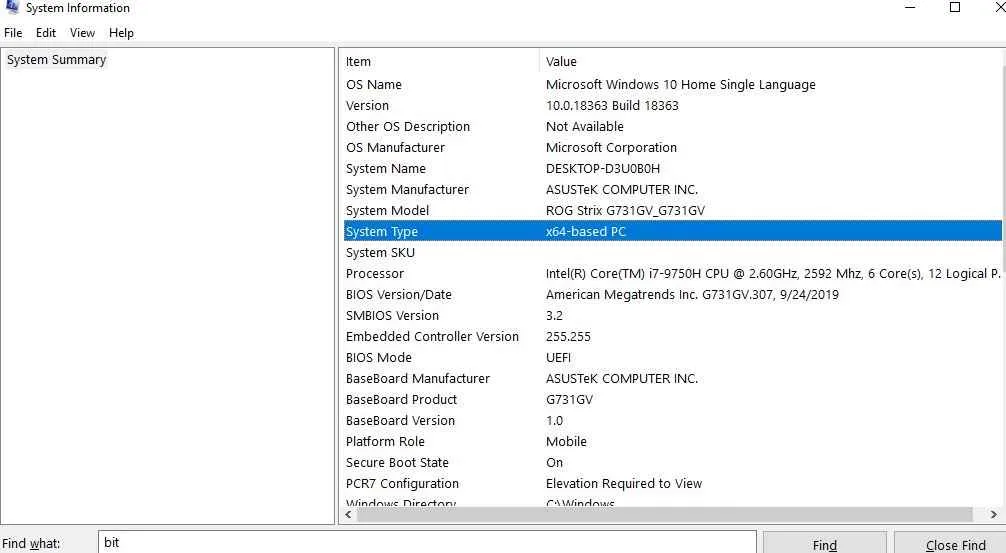
Nah, sekarang kamu sudah tahu cara cek bit Android dan apa artinya. Informasi ini bukan cuma sekadar angka, tapi kunci untuk mengoptimalkan performa ponsel dan memastikan kompatibilitas aplikasi. Dengan mengetahui apakah perangkatmu 32-bit atau 64-bit, kamu bisa memilih aplikasi yang tepat dan mengatasi masalah kinerja dengan lebih efektif. Jadi, jangan ragu untuk mengeceknya dan manfaatkan informasi ini untuk pengalaman Android yang lebih maksimal!


What's Your Reaction?
-
0
 Like
Like -
0
 Dislike
Dislike -
0
 Funny
Funny -
0
 Angry
Angry -
0
 Sad
Sad -
0
 Wow
Wow








